Oktatóanyag az AVCHD MP4-re konvertálásához és a kameravideók megtekintéséhez
Ha olyan kamerákat használ, mint a Sony, a Canon és más, kiváló minőségű AVCHD formátumú videókat, előfordulhat, hogy nem tudják lejátszani őket a számítógépen. Így az AVCHD-t MP4-re kell konvertálnia, mivel az AVCHD sok eszközzel és lejátszóval nem kompatibilis, míg az MP4 az univerzális formátum. Ha le szeretné játszani a rögzített videóit, nézze meg a 10 legjobb AVCHD-MP4 konvertert a következőkben részletes összehasonlítással. Remélem megtalálod a megfelelőt!
Útmutató lista
5 hatékony módszer az AVCHD MP4-re konvertálására Windows/Mac rendszeren Az 5 legjobb ingyenes online eszköz az AVCHD MP4-re átviteléhez GYIK az AVCHD MP4-re konvertálásával kapcsolatban magas minőséggel| Átalakító | Felület | Minőség | Ár | Kötegelt konvertálás | Beépített szerkesztő | A legjobb |
| AnyRec Video Converter | Windows és Mac | 4K | Ingyenes A Pro verzió $22.95-től indul | √ | √ | Konvertálja a tömeges videókat 50-szer gyorsabban a minőség befolyásolása nélkül. |
| VLC médialejátszó | Windows, Mac és Linux | 1080p | Ingyenes | √ | √ | Számos médiaformátum lejátszása alapvető szerkesztéssel és konvertálással. |
| WinX HD Video Converter Deluxe | Windows és Mac | 4K | $19.95-től kezdődik | √ | √ | 4K videók konvertálása és videók tömörítése minőségromlás nélkül. |
| Kézifék | Windows, Mac és Linux | 720p | Ingyenes | √ | √ | A legjobb az MP4-re konvertáláshoz sok támogatott kodekkel. |
| Freemake Video Converter | Windows | 4K | $39.95-től kezdődik | √ | √ | Egy konverter, amely a legjobb videóformátumok konvertálására és DVD-k rippelésére. |
| Zamzar | Online | 1080p | Ingyenes | √ | × | Gyorsan adja meg a kimenetet a konvertálandó formátum részleteivel. |
| Átalakítás | Online | 1080p | Ingyenes | √ | √ | Fájlok konvertálása állítható kimeneti beállításokkal, például bitráta, képsebesség, méret stb. |
| Convertio | Online | 4K | Ingyenes | √ | × | Legjobb több fájl konvertálásához, legfeljebb 100 MB fájlmérettel. |
| Fájlok konvertálása | Online | 720p | Ingyenes | × | × | Egy online eszköz segítségével gyorsan konvertálhat fájlokat e-mailben vagy letölthető hivatkozásokon keresztül. |
| Online konverter | Online | 720p | Ingyenes | × | × | A fájltípusokat különböző formátumokká alakíthatja, legfeljebb 200 Mb fájlmérettel. |
5 hatékony módszer az AVCHD MP4-re konvertálására Windows/Mac rendszeren
Kezdheti az AVCHD-MP4 konverterekkel, amelyek Windows és Mac számítógépeken is használhatók, minőségromlás nélkül. Válassza ki az igényeinek leginkább megfelelő AVCHD konvertert.
1. AnyRec Video Converter
AnyRec Video Converter lehetővé teszi az AVCHD videók szupergyors konvertálási sebességgel történő konvertálását. Anélkül, hogy a videokamerával készült videók eredeti minőségét veszélyeztetné, ez a konverter messze az ideális eszköz az AVCHD MP4 formátumba való átalakításához. Ezenkívül több mint 1000 formátumot támogat, beleértve az AVI-t, MOV-t, MKV-t, M4V-t és még sok mást. Ezen felül szerkesztési funkciókat is tartalmaz, például trimmert, rotátort, vágógépet és másokat, amelyeket élvezhet a videók konvertálása előtt.

AVCHD videofájlok konvertálása MP4 formátumba szupergyors konvertálási sebességgel.
Beépített videószerkesztő effektusok és szűrők alkalmazásához MP4-videóira.
Nagy AVCHD videók kötegelt konvertálása MP4-re egyszerre.
Állítható kimeneti beállítások a kívánt felbontás, minőség, fps stb. eléréséhez.
100% Biztonságos
100% Biztonságos
1. lépés.Amikor belép a fő felületre AnyRec Video Converter, lépjen az "Átalakító" fülre. Kattintson a "Fájlok hozzáadása" gombra az AVCHD-ről MP4-re konvertálni kívánt fájl hozzáadásához.

2. lépés.Kattintson az "Összes konvertálása" gombra a listához a felső részben, majd kattintson a "Videó" szakaszra az összes videóformátum megtekintéséhez; válassza ki az „MP4” lehetőséget a kívánt formátumprofillal.

Ha azonban saját maga szeretné beállítani a felbontást, kattintson az "Egyéni profil" gombra a profilbeállítások testreszabásához, mint például a felbontás, a minőség, a képkockasebesség stb. Kattintson az "OK" gombra, ha elkészült.

3. lépésAdja meg a fájl nevét és elérési útját a főképernyőn. Végül kattintson az "Összes konvertálása" gombra, hogy ezen keresztül azonnal megkapja az MP4-re konvertált AVCHD-t 120 képkocka/s video konverter!

100% Biztonságos
100% Biztonságos
2. VLC Media Player
Nyílt forráskódú híres médialejátszóként dolgozik, VLC AVCHD MP4-re és más formátumokká konvertálására is használható, például OGG, TS, WebM stb. Bár az AVCHD lejátszása VLC-vel kiszámíthatatlan, AVCHD konverterként még mindig kipróbálhatja.
1. lépés.Indítsa el a „VLC”-t, kattintson a „Média” elemre a fenti menüben, és válassza a „Konvertálás/Mentés” lehetőséget. Megnyomhatja a "Ctrl + R" billentyűket is.
2. lépés.Kattintson a "Hozzáadás" gombra az AVCHD fájl megnyitásához VLC-ben a "Fájl" lapon. Ezt követően kattintson a "Konvertálás/Mentés" gombra.
3. lépésEgy másik ablakban kattintson a "Profil" legördülő menüre, és válassza a "Video-H.264 + MP3 (MP4)" lehetőséget. Opcionálisan ezután kattintson a "Beállítások" gombra a kívánt kodek beállításához. Végül mentse a konvertált AVCHD-t MP4-re a "Tallózás" gombra kattintva.
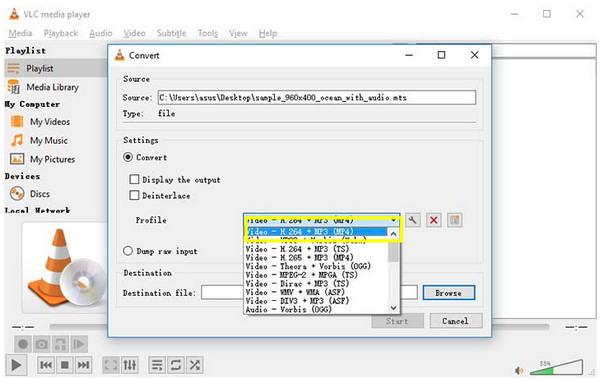
3. WinX HD Video Converter Deluxe
WinX a másik legígéretesebb tét egy AVCHD konverterre, amely minőségi MP4 videókat biztosít. Az MP4 mellett támogatta az MKV, HEVC, WMV, AVI és más videó kimeneti formátumokat. Ráadásul itt is szerkesztheti videóit, hogy azok még kiemelkedőbbek legyenek!
1. lépés.A WinX főképernyőjén kattintson a "Videó hozzáadása" gombra az AVCHD videó importálásához. Az AVCHD-videó testreszabásához kattintson a "Szerkesztés" gombra.
2. lépés.Ezután válassza az MP4 videót az AVCHD MP4 formátumba konvertálásához ingyenesen! Jelölje ki a célt, és kattintson az "OK" gombra a konvertálás folytatásához.
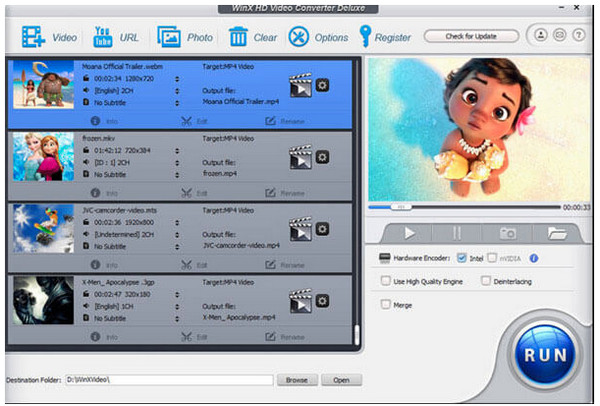
4. Kézifék
Egy másik nyílt forráskódú AVCHD konverter, amely támogatja a kodekek gyűjteményét, Kézifék működhet Windows, Mac és Linux számítógépeken. Ezen túlmenően lehetővé teszi a paraméterek beállítását, hogy jobban illeszkedjenek az eszközhöz, mint például a minőség, a felbontás, a képfrissítés stb.
1. lépés.Futtassa a „Handbrake”-t, majd kattintson a „Forrás” elemre az AVCHD-videók „Mappába” történő betöltéséhez. Ezután válassza ki az "MP4"-et választott formátumként az "Output Settings"-ben.
2. lépés.Ezután navigáljon a „Videó” szakaszhoz, és válassza ki a kívánt „Videókodeket”. Javasoljuk, hogy a "H264 (x264)" lehetőséget válassza.
3. lépésKattintson a "Tallózás" gombra az AVCHD MP4-re konvertált videó mappaútvonalának kiválasztásához. Végül kattintson a "Start" gombra a csúcson a konvertálás megkezdéséhez.
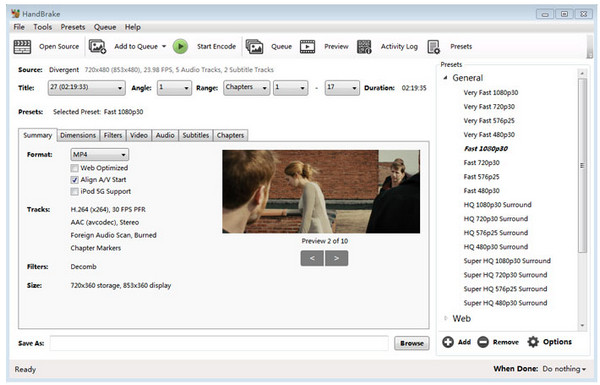
5. Freemake Video Converter
Számos eszköztárat talál itt a Freemake Video Converter. Az AVCHD MP4-re konvertálása mellett szabadon konvertálhatja az AVCHD-t több mint 500 formátumba, beleértve AVI, MWV, MP3 stb. 4K és HD felbontást fed le kamerákról, Blu-ray-ről és kamerákról.
1. lépés.Miután telepítette az átalakítót, indítsa el a számítógépén. Ezután kattintson a „Videó” gombra az AVCHD-videó megnyitásához.
2. lépés.Alul válassza ki az "MP4-re" lehetőséget. Ne felejtsen el a "Fájlok csatlakozása" gombra kattintani több AVCHD-videó kombinálásához. Kattintson a "Konvertálás" gombra, hogy az AVCHD-t MP4-re konvertálja a Windows PC-n.
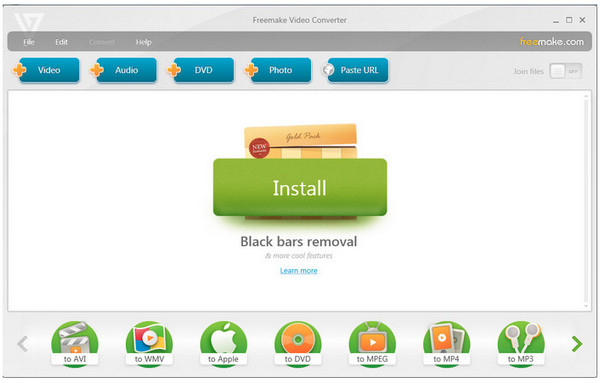
Az 5 legjobb ingyenes online eszköz az AVCHD MP4-re átviteléhez
A legjobb, ha asztali programot használ az AVCHD MP4-re konvertálásához; semmi sem felülmúlja az ingyenes online eszköz használatának kényelmét! Próbálja ki a következő online konvertereket, ha gyorsan szeretné konvertálni az AVCHD-t MP4-re.
1. Zamzar
Egy jól ismert online eszköz, amellyel könnyedén átalakíthatja az AVCHD-t MP4-re. Arról nem is beszélve, hogy támogatja a gyors konverziós sebességet; val vel Zamzar, pillanatok alatt megkaphatja konvertált fájljait! Különféle formátumokat is tartalmaz más fájlokhoz, beleértve a dokumentumokat, videókat, hangokat, képeket és egyebeket. Lehetővé teszi azonban, hogy akár 1 MB-ig konvertáljon fájlméretet, és legfeljebb 2 fájlt konvertáljon 24 óra alatt.
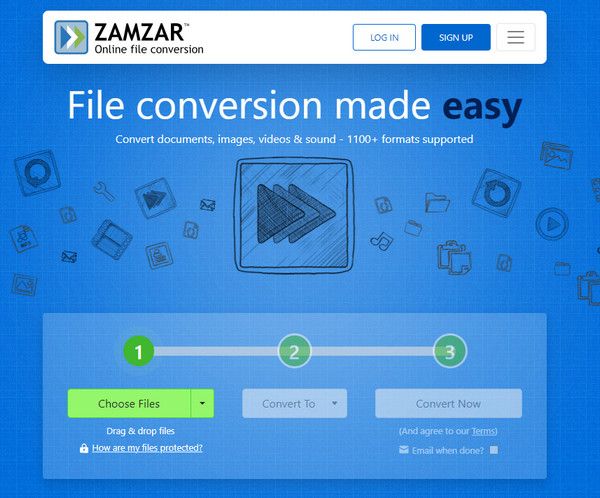
2. Átalakítás
Átalakítás egy megbízható online AVCHD-MP4 konverter, amely szintén lehetővé teszi konvertálja az AVCHD-t AVI-vé, MKV, FLV és még sok más. Más fájlok, például archívumok, hanganyagok, képek, dokumentumok stb. konvertálását is támogatja. Sőt, kötegelt konvertálást és a beállítások testreszabását biztosítja a videokodek kiválasztásához és a kimeneti felbontáshoz. De legfeljebb 2 fájl konvertálására korlátozódik az ingyenes szolgáltatás keretében.
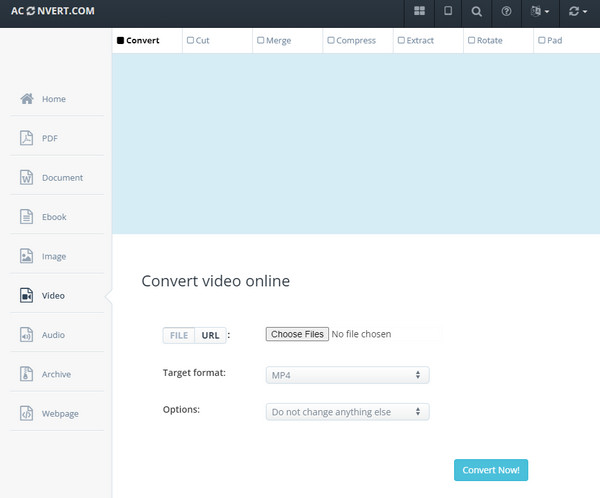
3. Convertio
Ha szereti az említett két, felhasználóbarát felülettel rendelkező konvertert, imádni fogja Convertio! Ez egy sokoldalú online AVCHD konverter, amellyel egyszerű kattintással konvertálhatja az AVCHD-t MP4-re. Ez egy könnyen navigálható eszköz, amely több mint 300 fájlformátumot tartalmaz. Emellett támogatja a képarány, kodek minőség és egyéb beállítások testreszabását. Bár ez a helyzet, ne feledje, hogy a videó mérete nem haladhatja meg a 100 MB-ot.
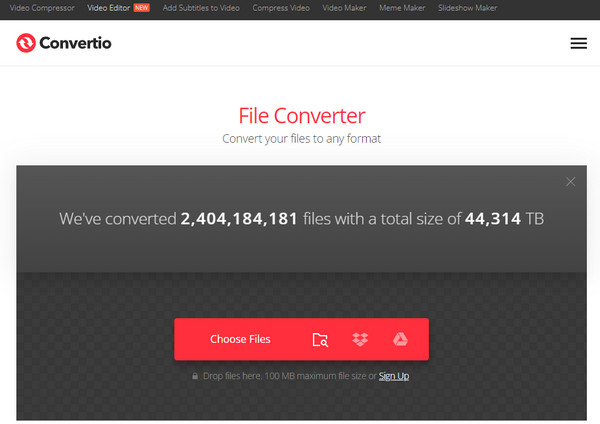
4. Online konverter
Megvan a Online konverter itt, amely hatékony eszközként szolgál az AVCHD MP4-re alakításához anélkül, hogy bármit is telepítene. Számos fájltípust támogat, beleértve a dokumentumokat, e-könyveket, archívumokat és másokat. Lehetővé teszi azonban akár 200 MB méretű videofájlok importálását, ami mások számára nem biztos, hogy kényelmes.
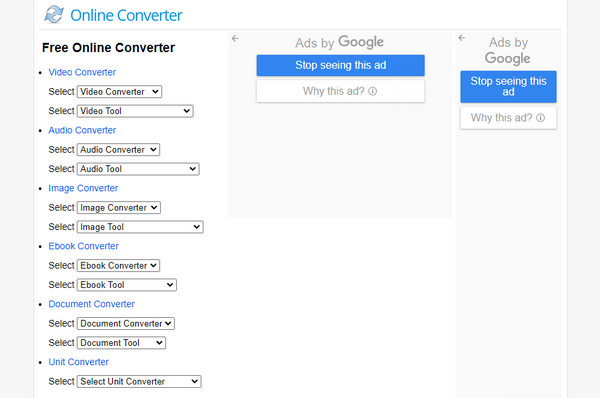
5. Fájlok konvertálása
Ha a fenti online eszközök egyike sem felel meg a konverziós követelményeinek, fontolja meg Fájlok konvertálása. Ez egy egyszerű AVCHD konverter, amely lehetővé teszi a formátum gyors megváltoztatását. Egyszerű kezelőfelületével könnyedén kezelheti a kívánt beállításokat, függetlenül a technikai tudás szintjétől. Ezenkívül élvezheti a gyors letöltést és az e-mailes kézbesítést. De úgy működik, mint a többi konverter, amelyek legfeljebb 250 MB-ot kezelnek.
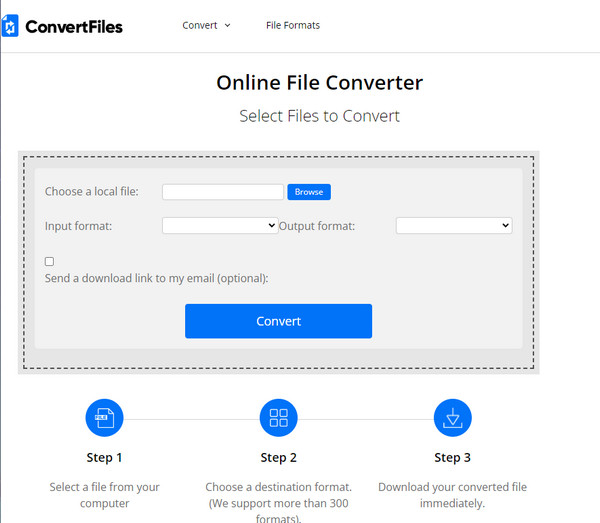
GYIK az AVCHD MP4-re konvertálásával kapcsolatban magas minőséggel
-
AVCHD vs. MP4, melyik formátum a legjobb?
Ami a videó minőségét illeti, az AVCHD jobb minőséget biztosít olyan kamerák számára, mint a Panasonic és a Sony. Eközben az MP4 a legjobban működik szinte minden eszközön, és kisebb fájlmérettel rendelkezik, mint az AVCHD. Azonban mindkettő használható minőségi videókhoz.
-
Az AVCHD videók közvetlenül feltölthetők a YouTube-ra?
Nem. Egyes videók feltölthetők a YouTube-ra, de a legtöbb esetben problémákat tapasztalhat a feltöltés során. Ezért a jobb feltöltés érdekében MP4 vagy más elfogadható formátumok használata javasolt.
-
A Zamzar tárolja az AVCHD MP4-re konvertált fájlját?
Igen. A Zamzar legfeljebb 24 órán keresztül lefoglalja a fájlokat, így Önnek ideje lesz letölteni a konvertált fájlt. A profi szolgáltatás esetében azonban a fájl törlődik, amint befejezte a konvertálást.
-
Lejátszhatom az AVCHD videókat MP4 formátumba konvertálás nélkül?
Igen. Az AVCHD videókat megnyitni képes legjobb lejátszók közé tartozik a VLC Media Player. De a jobb kompatibilitás érdekében támaszkodhat VLC-re is az AVCHD videók konvertálásához. Ez a lejátszó képes konvertálni az AVCHD-t MP4-re Mac, Windows és Linux rendszeren.
-
Hogyan konvertálhatom az AVCHD-t MP4-re minőségromlás nélkül?
Az ebben a bejegyzésben tárgyalt konverterek nem okoznak minőségromlást az átalakítás után. Biztosítania kell azonban, hogy a legjobb konvertereket választotta, amelyek megfelelnek az átalakítási és szerkesztési követelményeknek.
Következtetés
Ennyi az AVCHD MP4-re konvertálásához! Az alábbiakban bemutatunk 10 olyan eszközt, amelyek AVCHD konverterként működnek asztali számítógépen és online, beleértve a Freemake Video Convertert, a Zamzart, a VLC-t és még sok mást. Eközben a AnyRec Video Converter a legjobb több nagyméretű videó konvertálására. Kötegelt konvertálhatja az AVCHD-t MP4-videókká, gyors sebességgel, minőségromlás nélkül. Testreszabható kimeneti beállításokkal is rendelkezik, amelyek segítenek elérni a kívánt minőséget. Szóval gyere és töltsd le a konvertert még ma!
100% Biztonságos
100% Biztonságos
